Důležité: Při práci v prostředí volných tvarů je panel Volný tvar převeden na kartu.
Rozdělení plochy volného tvaru
Příkaz Rozdělit rozdělí existující plochy na dvě nebo více ploch, díky kterým bude těleso volného tvaru detailnější a budete nad ním mít větší kontrolu.
- Klikněte na kartu Volný tvar
 panel Upravit
panel Upravit  Rozdělit
Rozdělit  .
. - Pomocí nástroje k výběru ploch vyberte plochy v grafickém okně. Tip: Podržením klávesy CTRL a kliknutím můžete přidávat plochy. Podržením klávesy SHIFT a kliknutím můžete plochy odebírat.
- V dialogu Rozdělit zadejte požadovaný počet ploch pro šířku a výšku.
- Určete režim vložení:
- Jednoduchý. Přidá pouze zadaný počet ploch. Celkový tvar se může změnit.
- Přesný. Přidá další plochy na přilehlé oblasti, aby aktuální tvar zůstal zachován.
- Klikněte na tlačítko OK.
Přemostění ploch volného tvaru
Příkaz Přemostit spojuje tělesa nebo vytváří díry ve volném modelu. Určením ploch nebo hran při úpravě volného tělesa pomocí nástroje Přemostit lze vytvářet hladká spojení.
Na následujícím jsou vybrány plochy k přemostění mezery mezi dvěma tělesy. 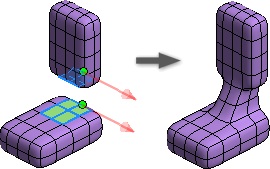
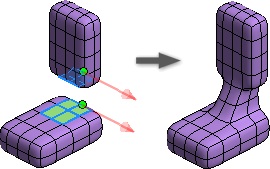
V dalším příkladu jsou vybrány hrany k přemostění mezery mezi dvěma tělesy. 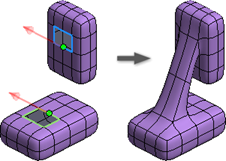
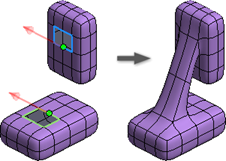
V posledním příkladu jsou vybrány plochy na opačných stranách stejného tělesa k vytvoření díry. 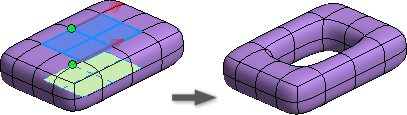
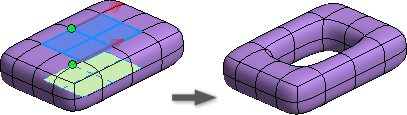
- Klikněte na kartu Volný tvar
 panel Upravit
panel Upravit  příkaz Přemostit
příkaz Přemostit  .
. - Pomocí výběru Strana1 vyberte výchozí plochy nebo hrany přemostění.
- Pomocí výběru Strana2 vyberte koncové plochy nebo hrany přemostění.
- (Volitelné) Kliknutím na tlačítko Obrátit můžete obrátit směr kolem smyček. Případně můžete směr obrátit výběrem hrany poblíž šipky.
- Určete počet ploch, které chcete vytvořit mezi stranou 1 a 2.
- Určete počet zkroucení (úplných rotací přemostění) mezi stranou 1 a 2.
- Klikněte na tlačítko OK.
Tip: Aplikace Inventor může na základě vašeho výběru bez interakce přepínat mezi nástroji pro výběr.
Tipy pro přemostění ploch volného tvaru
- Pokud přemostění obsahuje zkroucení, použijte větší množství ploch.
- Výběrem vrcholu na každé smyčce můžete vybrat body k zarovnání přemostění. Vrcholy určují orientaci přemostění. Pokud existuje pouze jedna plocha rozsahu, dva vrcholy budou propojeny jednou hranou. Směr okolo smyček je označen šipkami. Tlačítka Obrátit obrací směr kolem smyček.
Zesílení ploch volného tvaru
Příkaz Zesílit provede následující akce:
- Převede otevřený povrch na těleso s měkkými nebo ostrými hranami.
- Vytvoří odsazený povrch.
- Pokud je vybrané těleso volného tvaru objemové, vytvoří se skořepina vnitřní nebo vnější stěny.
- Klikněte na kartu Volný tvar
 panel Upravit
panel Upravit  Zesílit
Zesílit  .
. - Pomocí nástroje k výběru těles vyberte těleso v grafickém okně. Jedno těleso se vybere automaticky.
- Pokud je vybrané těleso objemové, nejsou následující možnosti k dispozici. Pokud je vybrané těleso povrchové, vlastnosti Typ a Směr:
- Chcete-li povrchové těleso převést na objemové těleso s ostrými úhly, vyberte možnost Ostré. Přehyby na hraničních hranách jsou zachovány.
- Chcete-li povrchové těleso převést na objemové těleso se zaoblenými úhly, vyberte možnost Měkké. Přehyby na hraničních hranách jsou odebrány.
- Chcete-li vytvořit odsazený povrch, vyberte možnost Žádná hrana.
- Zadáním hodnoty tloušťky:
- nastavte tloušťku stěny skořepiny objemového tělesa,
- nastavte tloušťku povrchu převedeného na těleso,
- nastavte vzdálenost odsazení povrchu, pokud je vybrána možnost Žádná hrana.
- V případě potřeby můžete vybrat možnost Obrátit směr.
- Určete směr.
- Chcete-li zesílit kolmici k výběru, zvolte možnost Normála.
- Vyberte možnost Osa a poté v prohlížeči nebo grafickém okně vyberte osu, pomocí které určíte směr zesílení. Platné výběry osy zahrnují:
- Pracovní osa
- Lineární hrana BREP
- Rovinná plocha BREP
- Pracovní rovina
- Lineární křivka 2D nebo 3D náčrtu
- Klikněte na tlačítko OK.